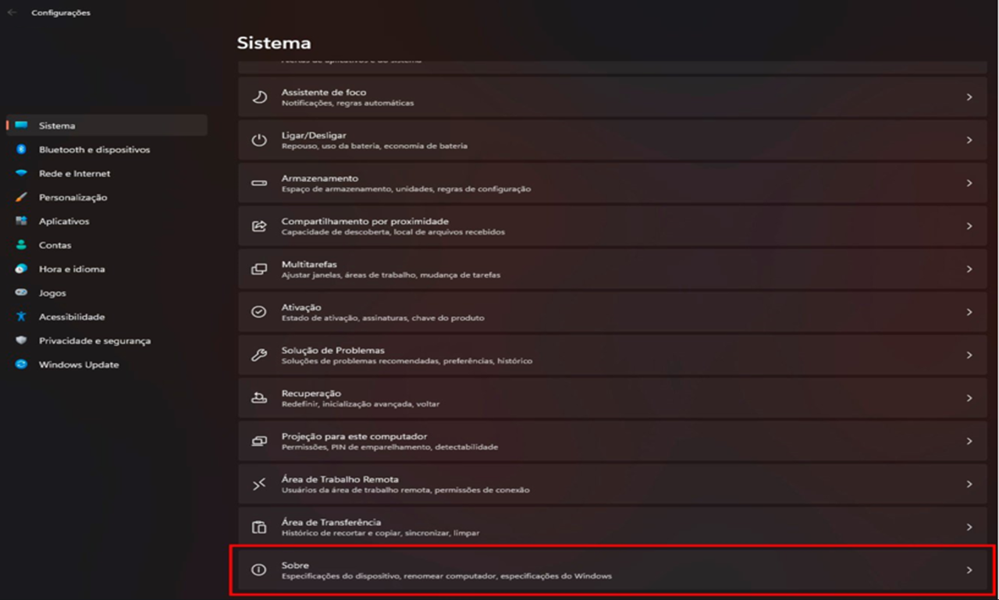Alterar a notificação e as configurações rápidas Windows
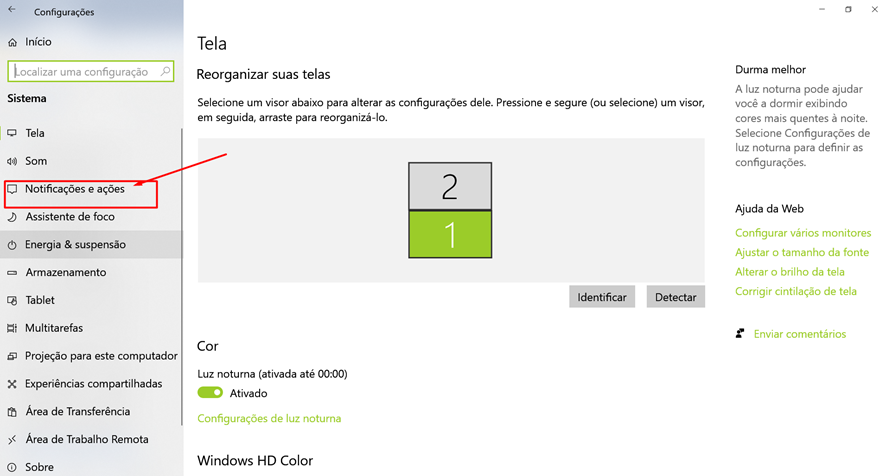
Alterar a notificação e as configurações rápidas Windows No Windows 10, o centro de ações é onde você encontrará as notificações do aplicativo e as ações rápidas, que lhe dão acesso rápido a configurações e aplicativos comumente usados. Altere as configurações da central de ações a qualquer momento no aplicativo Configurações. 1. Selecione Iniciar , em seguida, selecione Configurações . 2. Selecione Notificações > sistema & ações . 3. Siga um destes procedimentos: § Escolha se deseja ver notificações na tela de bloqueio. § Ative ou desative dicas, truques e sugestões sobre o Windows. § Selecione um aplicativo e personalize as ações rápidas que você verá no centro de ações. § Selecione um aplicativo e, em seguida, ative notificações, faixas e sons para alguns ou todos os envios de notificação. § Alterar a notificação e as configurações rápidas Windows